Skutecznym sposobem na wyeksponowanie obrazów 2D jest przekonwertowanie ich na filmy 3D. Przyjrzyjmy się, jak przekonwertować obraz 2D na wideo 3D za pomocą popularnego oprogramowania do obsługi filmów i zdjęć. Oto, co będziemy tworzyć w naszym samouczku:
Jak odbywa się konwersja 2D na 3D
Najlepszym sposobem na przeniesienie obrazu 2D do świata 3D jest technika zwana układaniem warstw. Ta technika zasadniczo dzieli całą scenę na osobne warstwy, które można następnie rozdzielić w przestrzeni 3D.

Ta technika upraszcza naturalny efekt paralaksy, który występuje podczas oglądania ruchomego materiału wideo.
Dwa narzędzia potrzebne do konwersji obrazów 2D na wideo 3D
1. Photoshop
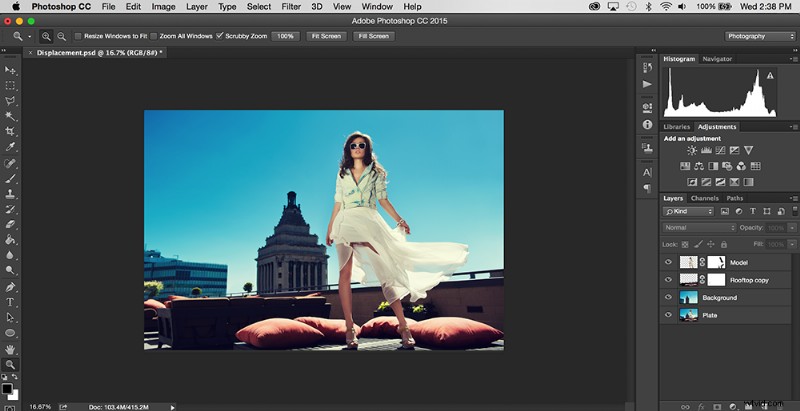
Aby przekonwertować zdjęcie 2D na wideo 3D, musisz utworzyć płyty dla każdej sekcji zdjęcia. Praktycznie rzecz biorąc, oznacza to, że musisz użyć Photoshopa, aby oddzielić elementy w swojej scenie. Funkcje takie jak filtr Content-Aware i narzędzie Clone Stamp są niezbędne do doskonalenia poszczególnych warstw.
2. After Effects
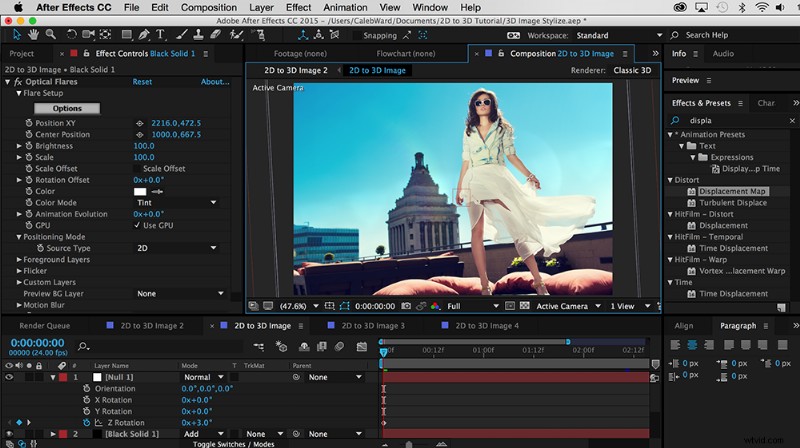
After Effects to oprogramowanie do komponowania ruchomej grafiki, które umożliwia użytkownikom tworzenie klatek kluczowych i układanie warstw 2D w przestrzeni 3D. Chociaż możesz symulować efekt zdjęcia 3D w profesjonalnym oprogramowaniu do edycji wideo, takim jak Final Cut Pro lub Premiere Pro, After Effects jest najlepszym narzędziem do tego zadania.
Krok po kroku:Konwersja obrazów 2D do 3D
Krok 1:Znajdź obraz
Pierwszym krokiem podczas tworzenia zdjęcia 2D do 3D jest wybranie odpowiedniego obrazu do konwersji 3D. Aby uzyskać jak najbardziej wiarygodny efekt paralaksy, ważne jest, aby użyć obrazu z wyraźnie zdefiniowanym pierwszym planem, środkiem i tłem. W naszym przykładzie użyjemy następującego obrazu:

Ten obraz jest dobrym kandydatem do konwersji 3D, ponieważ jego warstwy można wyraźnie zdefiniować. Jeśli szukasz więcej obrazów do użycia, utworzyliśmy Lightbox tutaj na Shutterstock pełen obrazów, które mogą działać przy konwersji 2D na 3D.
Krok 2:Nałóż obraz w Photoshopie
Po wybraniu obrazu nadszedł czas, aby podzielić go na warstwy na podstawie ich względnej odległości od siebie. W naszym przykładzie podzielimy nasz obraz na trzy warstwy:model, dach i tło.
Aby stworzyć efekt, całkowicie wytnij wszelkie dodatkowe elementy z każdej warstwy. Na przykład użyjemy narzędzia Stempel klonowania i narzędzia Pędzel na naszej warstwie tła, aby wypełnić pełnowymiarową płytę budynków i nieba. Oto przykład naszego tła:

To nie musi być idealne; chcesz po prostu pokryć wszelkie dodatkowe nakładanie się, które może wystąpić.
Nasz środek to najtrudniejsza warstwa w serii. Jak widać na oryginalnym zdjęciu, model w znacznym stopniu zakrywa ważne części dachu, takie jak donica, poręcz, poduszki i ściana. Aby uzupełnić brakujące szczegóły, użyj kombinacji filtra Content-Aware i Clone Stamp, aby wyciąć model.
Ten proces może być żmudny, ale jeśli chcesz, aby Twój film wyglądał przekonująco, zdecydowanie warto. Będziesz także chciał usunąć odstępy między szynami, które odsłaniają tło. Oto jak powinna wyglądać nasza warstwa środkowa:

Warstwa modelu pierwszego planu jest w rzeczywistości zaskakująco łatwa do wycięcia. Korzystanie z narzędzia Magiczna różdżka i wtapianie w Popraw krawędź menu, możesz wyciąć model z uwzględnieniem miękkich krawędzi. W naszym przykładzie możesz zobaczyć trochę paska tła przez sukienkę modelki. Użyj narzędzia Stempel, aby wymazać pasek.
Możemy posunąć ten efekt o krok dalej, ustawiając krycie sukienki na 50%, aby zobaczyć tło za nią. Ponieważ głowa naszej modelki będzie skontrastowana na tle błękitnego nieba, nie musimy idealnie strzyc włosów. Oto jak powinna wyglądać nasza wycięta warstwa modelu:

Po wycięciu każdej warstwy nadszedł czas, aby zapisać dokument programu Photoshop. Ważne jest, aby zapisać obraz jako .PSD plik; zachowa to Twoje możliwości edycji po zaimportowaniu pliku do programu After Effects. (Na przykład, jeśli chcesz zmienić wygląd warstwy po przeniesieniu jej do programu After Effects, możesz ją łatwo zmienić w programie Photoshop, zapisać i ponownie załadować materiał w programie After Effects).
Krok 3:Importuj do After Effects
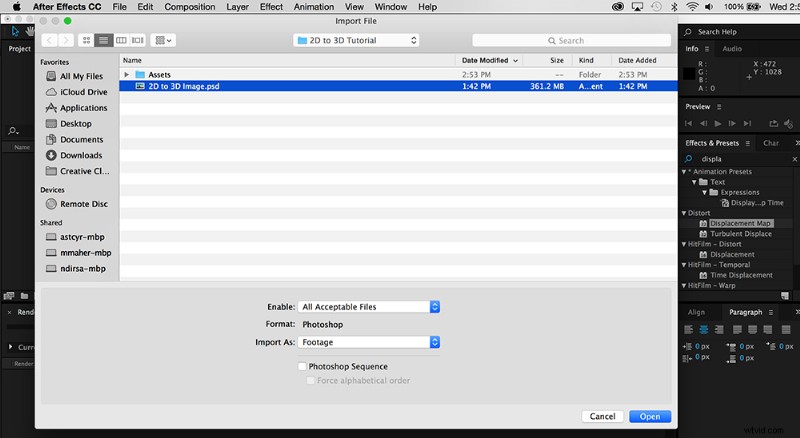
Po zapisaniu dokumentu programu Photoshop nadszedł czas na zaimportowanie pliku do programu After Effects. Aby zaimportować dokument Photoshopa, po prostu naciśnij Command+I (Ctrl+I na komputerze) i wybierz dokument. Po zaimportowaniu zostaniesz poproszony o okno dialogowe. W sekcji Rodzaj importu , wybierz Kompozycja i upewnij się, że Edytowalne style warstw przycisk jest wybrany.
Krok 4:Animuj ruch
Następną rzeczą do zrobienia jest rozdzielenie warstw w przestrzeń 3D. Zrób to, klikając swoją kompozycję. Na osi czasu zobaczysz wszystkie trzy warstwy wraz z małym logo Photoshopa obok nich. Zaznacz małe pole wyboru, które wygląda jak sześcian 3D dla każdej warstwy. Spowoduje to przekształcenie twoich warstw 2D w przestrzeń 3D. Nic nie zobaczysz od razu, ale to jest w porządku.

Wybierz każdą warstwę i naciśnij P klucz . To aktywuje przekształcenie pozycji opcje. Dostosowując trzecią liczbę, możesz przesunąć każdą warstwę do tyłu lub do przodu w przestrzeni Z.
Następnie zmniejsz każdą warstwę, aby nadal wyglądała mniej więcej tak samo jak obraz 2D, od którego zacząłeś. Możesz zmniejszyć warstwy, wybierając każdą warstwę i naciskając klawisz S . Spowoduje to wyświetlenie opcji skalowania.
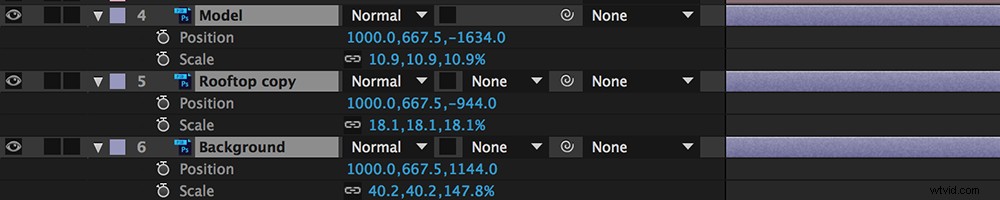
Po umieszczeniu obiektów w przestrzeni 3D nadszedł czas, aby stworzyć nową kamerę, aby móc stworzyć efekt kamery 3D. Przejdź do Warstwa> Nowa> Aparat . Wybierz aparat 50 mm i kliknij OK . Prawdopodobnie na początku nic się nie wydarzy — to dlatego, że musimy przesunąć kamerę.
Chociaż z pewnością możesz wykadrować położenie kamery, osobiście wolę nadać kamerę pustemu obiektowi 3D. Aby to zrobić, przejdź do Warstwa> Nowa> Obiekt pusty i przeciągnij małą wirującą ikonę z warstwy kamery do nowego pustego obiektu.

Przesuwając pozycję pustego obiektu, będziesz mógł teraz zobaczyć, jak twój obraz 3D ożywa. Klatki kluczowe możesz ustawić, klikając małąikonę stopera obok właściwości przekształcenia pozycji . W naszym przykładzie dodaliśmy nawet kilka klatek kluczowych do obrotu w osi Z, aby dodać efekt.
Krok 5:Stylizacja
Jest wiele innych rzeczy, które możesz zrobić, aby Twój projekt wyglądał jeszcze bardziej wiarygodnie. W naszym przykładzie użyliśmy wtyczki Optical Flares firmy Video Copilot. Jednak możliwości twórcze są nieograniczone. Możesz użyć głębi ostrości, aby powoli rozmyć tło. Możesz powiększyć podczas wypychania, aby zasymulować uderzenie puzonu w stylu Hitchcocka.
Możesz nawet użyć Puppet narzędzie z wiggle Wyrażenie do symulacji ruchów 3D. Niektórzy artyści posunęli się nawet o krok dalej, wyświetlając obrazy na modelach 3D, aby stworzyć jeszcze bardziej wiarygodny efekt 3D. Oto jak wygląda nasz efekt końcowy ze stylizacją:
Od obrazów 2D do samouczków wideo 3D
Ten interesujący samouczek autorstwa Jacka Woodhamsa wyjaśnia, jak przeprowadzić podstawową konwersję 2D na 3D przy użyciu techniki omówionej w tym poście.
Jednym z alternatywnych sposobów tworzenia efektu zdjęcia 3D jestużycie mapy przemieszczeń w programie After Effects . Chociaż nie będziesz w stanie wykonać żadnej większej paralaksy, ten efekt może generować przyciągające wzrok rezultaty. Ten samouczek od PremiumBeat pokazuje nam, jak to się robi.
Jaki jest Twój ulubiony sposób konwertowania obrazów 2D na obrazy 3D? Podziel się swoimi przemyśleniami w komentarzach poniżej.
